Apabila kita pernah melakukan trouleshooting routerboard menggunakan Netinstall, mungkin kita pernah menemukan sebuah tombol command 'Flashfig'. Dan walaupun kita pernah menggunakan netinstall mungkin sebagian dari kita masih belum mengetahui apa fungsi dari tombol 'Flashfig' tersebut.
Singkat kata 'Flashfig' merupakan sebuah aplikasi yang tergabung dalam program Netinstall yang mana fungsinya digunakan untuk melakukan konfigurasi banyak router MikroTik dalam waktu yang singkat.
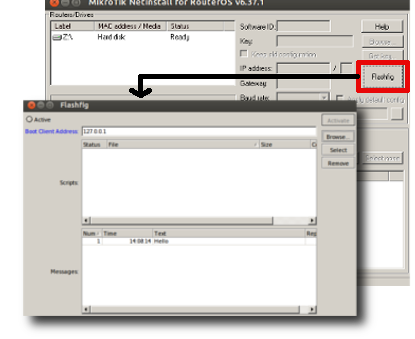
Supaya dapat menggunakan fitur 'Flashfig' ini pada RouterBoard juga didukung sebuah opsi booting yaitu Flashboot. Untuk saat ini semua jenis produk dari RouterBoard telah support dengan fitur Flashfig. Mekanisme dari Flashfig ini berjalan antara perangkat PC/Laptop yang menjalankan aplikasi Netinstall dengan mode flashfig yang diaktifkan dan juga perangkat RouterBoard dalam broadcast domain yang sama. Sehingga kita untuk dapat menjalankannya kita pastikan semua perangkat yang terkait berkomunikasi dalam satu segment.
Dan secara umum karena flashfig ini masuk dalam aplikasi Netinstall, maka penggunaan 'Flashfig' ini seperti halnya kita melakukan netinstall dimana perangkat yang akan kita lakukan konfigurasi terhubung ke jaringan menggunakan Layer2.
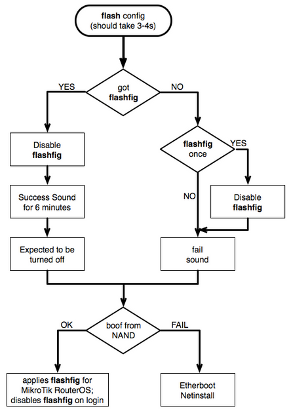
Lab Flashfig Configuration
Sebagai contoh untuk implementasi penggunaan flashfig disini kita akan melakukan konfigurasi 3 buah router.

Sebelumnya kita akan melakukan beberapa langkah konfigurasi yaitu sebagai berikut:
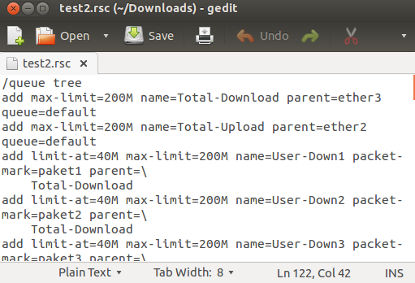
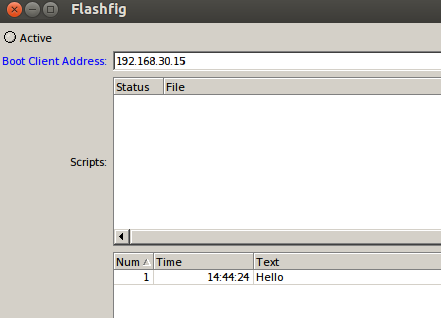
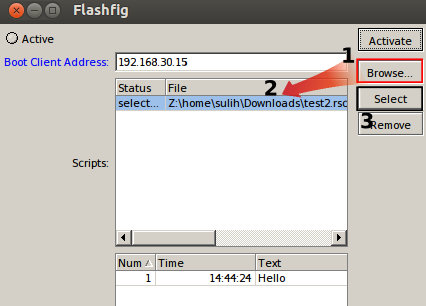
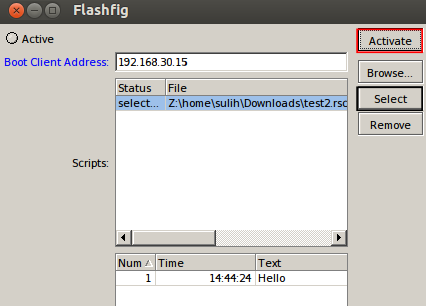
Setelah kita konfigurasi Flashfig pada sisi perangkat PC/Laptop, selanjutnya kita konfigurasi RouterBoard. Secara default Flashfig Mode pada beberpa router sudah aktif, dalam artian kita tidak perlu konfigurasi lagi pada sisi RouterBoard.
Namun pada versi RouterOS yang baru kebanyakan belum aktif untuk Flashfig mode. Sehingga kita bisa secara manual mengaktifkannya. Kita bisa melakukan remote routerboard menggunakan Winbox atau via Console kemudian kita konfigurasi seperti berikut:
/system routerboard settings set boot-device=flash-boot
atau bisa juga dengan Command Line berikut,
/system routerboard settigs set boot-device=flash-boot-once-then-nand
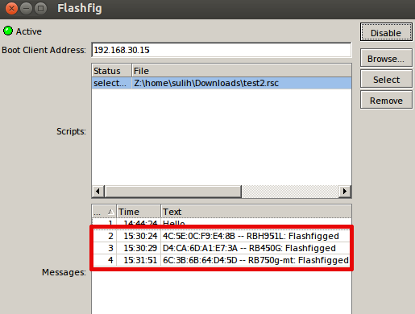
Kembali ke :
Halaman Artikel | Kategori Fitur & Penggunaan